
有時候,很有可能 您需要標記或選擇同一目錄或文件夾的所有元素 在Mac上,可以共享,移動,編輯或進行其他任何操作。 雖然確實可以通過按住鼠標按鈕並滾動或從macOS菜單欄中完成操作,但事實是有時它會非常不舒服。
因此,多年來,Apple一直提供允許我們, 僅使用鍵盤,直接在Mac上的文件夾中選擇所有項目,這比使用鼠標操作要實用得多,這就是為什麼我們在這裡解釋如何執行此操作。
因此您可以從macOS的鍵盤中選擇文件夾中的所有項目
正如我們提到的那樣,遵循此步驟非常簡單,因為 您只需要使用組合鍵 在計算機鍵盤上。 為此,首先,您應該使用Finder轉到要使用的文件夾。 知道這一點很重要, 例如,如果在瀏覽器的打開窗口中執行此操作,以將文件上傳到任何網站,它也將為您服務,只要您不超過既定限制即可。
到達那里後,一切都很簡單。 只要 您必須使用組合鍵Command(⌘)+ A和voila完成後,您將能夠看到它們如何自動標記為您在計算機上配置的突出顯示顏色。
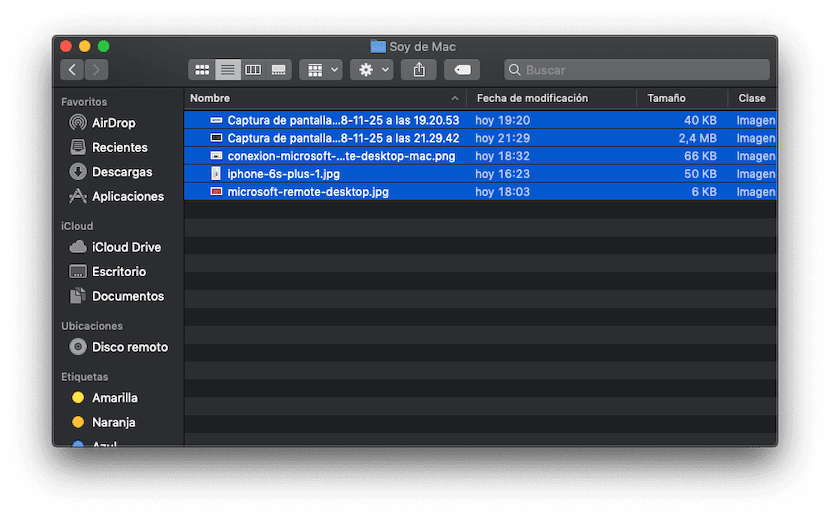
而已, 通過這種簡單的方法,您可以隨時選擇所有元素 從同一個文件夾(無論位於何處)。 儘管如此,這並不是從macOS中的文件夾中選擇文件的唯一方法,但是還有另外三種有用的方法,例如 我們在這篇有趣的文章中教了你,這可能會讓您感興趣。